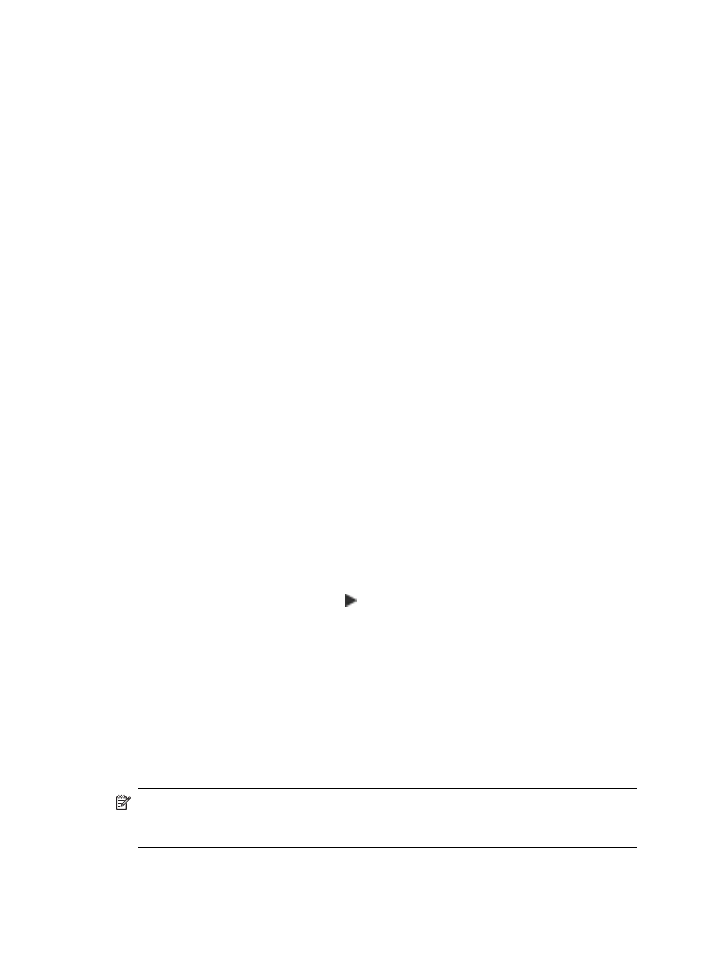
Zwiększanie wyrazistości jasnych obszarów kopii
Za pomocą opcji Zdjęcie funkcji zwiększania jakości można uwydatnić jasne kolory,
które inaczej mogłyby zostać skopiowane jako białe. Opcja Zdjęcie funkcji
zwiększania jakości umożliwia wyeliminowanie lub zredukowanie opisanych poniżej
problemów, które mogą wystąpić podczas korzystania z opcji Tekst:
•
Rozproszone kolorowe kropki wokół fragmentów tekstu na kopiach.
•
Duże, czarne litery wyglądają jak poplamione (nie są jednolite).
•
Cienkie kolorowe figury lub linie są częściowo zaczernione.
•
Na obszarach jasnych lub średnioszarych widoczne są poziome ziarniste lub białe
pasma.
Kopiowanie prześwietlonego zdjęcia z poziomu panelu sterowania urządzenia
(wyświetlacz kolorowy)
1. Upewnij się, że do zasobnika wejściowego załadowano papier.
2. Na szybie skanera umieść oryginał zadrukowaną stroną do dołu lub załaduj
oryginały do automatycznego podajnika dokumentów.
3. Dotknij przycisk KOPIUJ, a następnie wybierz opcję Poprawa jakości.
4. Wybierz opcję Zdjęcie.
5. Naciśnij przycisk KOPIUJ kolor.
Kopiowanie prześwietlonego zdjęcia z poziomu panelu sterowania urządzenia
(wyświetlacz dwuwierszowy)
1. Upewnij się, że do zasobnika wejściowego załadowano papier.
2. Na szybie skanera umieść oryginał zadrukowaną stroną do dołu lub załaduj
oryginały do automatycznego podajnika dokumentów.
3. W obszarze Kopiuj naciskaj przycisk KOPIUJ dopóty, dopóki nie zostanie
wyświetlona opcja Poprawa jakości.
4. Naciskaj przycisk strzałki w prawo dopóty, dopóki nie zostanie wyświetlone
ustawienie dotyczące poprawy jakości kopii Zdjęcie, a następnie naciśnij przycisk
OK.
5. Naciśnij przycisk KOPIUJ kolor.